所谓线性布局,即指沿水平或垂直方向排布子组件
Flutter中通过Row和Column来实现线性布局,类似于Android中的LinearLayout控件。
Row和Column都继承自Flex,我们将在弹性布局一节中详细介绍Flex
主轴和纵轴
对于线性布局,有主轴和纵轴之分
- 如果布局是沿水平方向,那么主轴就是指水平方向,而纵轴即垂直方向
- 如果布局沿垂直方向,那么主轴就是指垂直方向,而纵轴就是水平方向
在线性布局中,有两个定义对齐方式的枚举类
- MainAxisAlignment 代表主轴对齐
-
Row
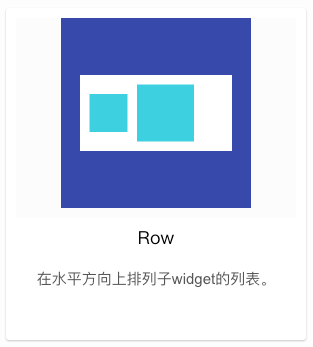
(new) Row Row({Key key,MainAxisAlignment mainAxisAlignment = MainAxisAlignment.start,MainAxisSize mainAxisSize = MainAxisSize.max,CrossAxisAlignment crossAxisAlignment = CrossAxisAlignment.center,TextDirection textDirection,VerticalDirection verticalDirection = VerticalDirection.down,TextBaseline textBaseline,List<Widget> children = const <Widget>[]})
textDirection:表示水平方向子组件的布局顺序(是从左往右还是从右往左)
- 默认为系统当前Locale环境的文本方向(如中文、英语都是从左往右,而阿拉伯语是从右往左)
- mainAxisSize:表示Row在主轴(水平)方向占用的空间
- 默认是MainAxisSize.max,表示尽可能多的占用水平方向的空间,此时无论子widgets实际占用多少水平空间,Row的宽度始终等于水平方向的最大宽度
- 而MainAxisSize.min表示尽可能少的占用水平空间,当子组件没有占满水平剩余空间,则Row的实际宽度等于所有子组件占用的的水平空间
- mainAxisAlignment:表示子组件在Row所占用的水平空间内对齐方式
- 如果mainAxisSize值为MainAxisSize.min,则此属性无意义,因为子组件的宽度等于Row的宽度。只有当mainAxisSize的值为MainAxisSize.max时,此属性才有意义,
- MainAxisAlignment.start表示沿textDirection的初始方向对齐,如textDirection取值为TextDirection.ltr时
- 则MainAxisAlignment.start表示左对齐,textDirection取值为TextDirection.rtl时表示从右对齐
- 而MainAxisAlignment.end和MainAxisAlignment.start正好相反;
- MainAxisAlignment.center表示居中对齐。读者可以这么理解:textDirection是mainAxisAlignment的参考系。
- crossAxisAlignment:表示子组件在纵轴方向的对齐方式,Row的高度等于子组件中最高的子元素高度,它的取值和MainAxisAlignment一样(包含start、end、 center三个值),不同的是crossAxisAlignment的参考系是verticalDirection,
- 即verticalDirection值为VerticalDirection.down时crossAxisAlignment.start指顶部对齐,
- verticalDirection值为VerticalDirection.up时,crossAxisAlignment.start指底部对齐;
- 而crossAxisAlignment.end和crossAxisAlignment.start正好相反;
- verticalDirection:表示Row纵轴(垂直)的对齐方向,默认是VerticalDirection.down,表示从上到下。
- children :子组件数组。
请阅读下面代码,先想象一下运行的结果:
Column(//测试Row对齐方式,排除Column默认居中对齐的干扰crossAxisAlignment: CrossAxisAlignment.start,children: <Widget>[Row(mainAxisAlignment: MainAxisAlignment.center,children: <Widget>[Text(" hello world "),Text(" I am Jack "),],),Row(mainAxisSize: MainAxisSize.min,mainAxisAlignment: MainAxisAlignment.center,children: <Widget>[Text(" hello world "),Text(" I am Jack "),],),Row(mainAxisAlignment: MainAxisAlignment.end,textDirection: TextDirection.rtl,children: <Widget>[Text(" hello world "),Text(" I am Jack "),],),Row(crossAxisAlignment: CrossAxisAlignment.start,verticalDirection: VerticalDirection.up,children: <Widget>[Text(" hello world ", style: TextStyle(fontSize: 30.0),),Text(" I am Jack "),],),],);
实际运行结果如图4-1所示: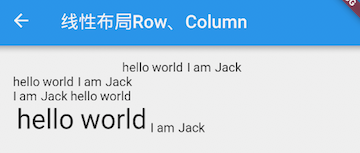
第一个Row很简单,默认为居中对齐; 第二个Row,由于mainAxisSize值为MainAxisSize.min,Row的宽度等于两个Text的宽度和,所以对齐是无意义的,所以会从左往右显示; 第三个Row设置textDirection值为TextDirection.rtl,所以子组件会从右向左的顺序排列,而此时MainAxisAlignment.end表示左对齐,所以最终显示结果就是图中第三行的样子; 第四个Row测试的是纵轴的对齐方式,由于两个子Text字体不一样,所以其高度也不同,我们指定了verticalDirection值为VerticalDirection.up,即从低向顶排列,而此时crossAxisAlignment值为CrossAxisAlignment.start表示底对齐
Column
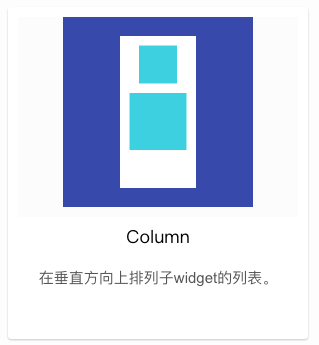
参数和Row一样,不同的是布局方向为垂直,主轴纵轴正好相反,读者可类比Row来理解,下面看一个例子:
class CenterColumnRoute extends StatelessWidget {
@override
Widget build(BuildContext context) {
return Column(
crossAxisAlignment: CrossAxisAlignment.end,
mainAxisAlignment: MainAxisAlignment.center,
// mainAxisSize: MainAxisSize.min,
children: <Widget>[
Text("hi"),
Text("world"),
],
);
}
}
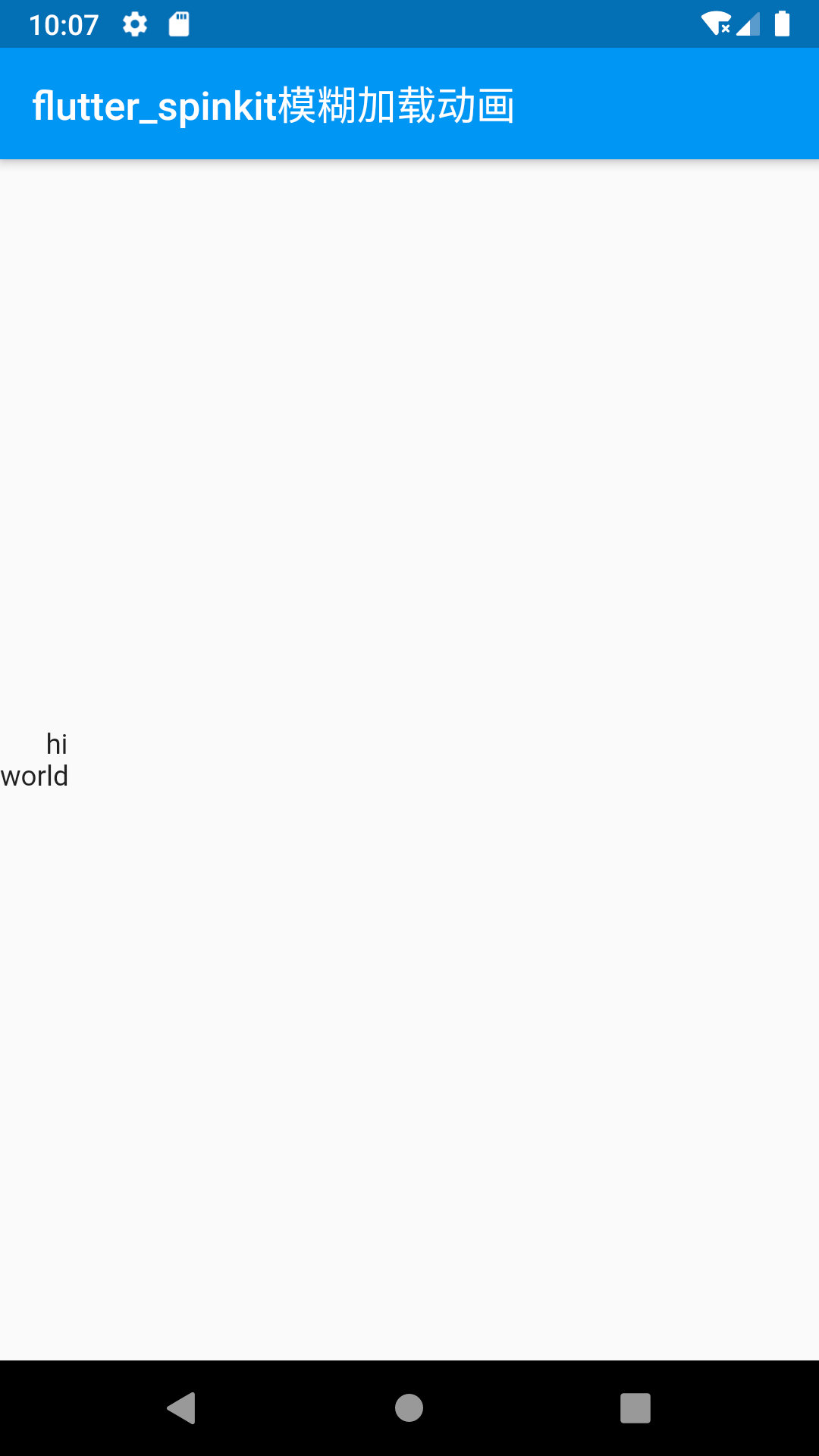
- 由于我们没有指定Column的mainAxisSize,所以使用默认值MainAxisSize.max,则Column会在垂直方向占用尽可能多的空间,此例中为屏幕高度。
- 由于我们指定了 crossAxisAlignment 属性为CrossAxisAlignment.center,那么子项在Column纵轴方向(此时为水平方向)会居中对齐。注意,在水平方向对齐是有边界的,总宽度为Column占用空间的实际宽度,而实际的宽度取决于子项中宽度最大的Widget。在本例中,Column有两个子Widget,而显示“world”的Text宽度最大,所以Column的实际宽度则为Text(“world”) 的宽度,所以居中对齐后Text(“hi”)会显示在Text(“world”)的中间部分。
实际上,Row和Column都只会在主轴方向占用尽可能大的空间,而纵轴的长度则取决于他们最大子元素的长度。如果我们想让本例中的两个文本控件在整个手机屏幕中间对齐,我们有两种方法:
- 将Column的宽度指定为屏幕宽度;这很简单,我们可以通过ConstrainedBox或SizedBox(我们将在后面章节中专门介绍这两个Widget)来强制更改宽度限制,例如:
```dart
class CenterColumnRoute extends StatelessWidget {
@override
Widget build(BuildContext context) {
return ConstrainedBox(
); } }constraints: BoxConstraints(minWidth: double.infinity), child: Column( crossAxisAlignment: CrossAxisAlignment.center, mainAxisAlignment: MainAxisAlignment.center, children: <Widget>[ Text("hi"), Text("world"), ], ),
将minWidth设为double.infinity,可以使宽度占用尽可能多的空间
- 使用Center Widget;我们将在后面章节中介绍
```dart
class CenterColumnRoute extends StatelessWidget {
@override
Widget build(BuildContext context) {
return Center(
child: Column(
crossAxisAlignment: CrossAxisAlignment.center,
mainAxisAlignment: MainAxisAlignment.center,
children: <Widget>[
Text("hi"),
Text("world"),
],
));
}
}
特殊情况
如果Row里面嵌套Row,或者Column里面再嵌套Column, 那么只有对最外面的Row或Column会占用尽可能大的空间, 里面Row或Column所占用的空间为实际大小,下面以Column为例说明:
Container(
color: Colors.green,
child: Padding(
padding: const EdgeInsets.all(16.0),
child: Column(
crossAxisAlignment: CrossAxisAlignment.start,
mainAxisSize: MainAxisSize.max, //有效,外层Colum高度为整个屏幕
children: <Widget>[
Container(
color: Colors.red,
child: Column(
mainAxisSize: MainAxisSize.max,//无效,内层Colum高度为实际高度
children: <Widget>[
Text("hello world "),
Text("I am Jack "),
],
),
)
],
),
),
);
运行效果如图4-3所示: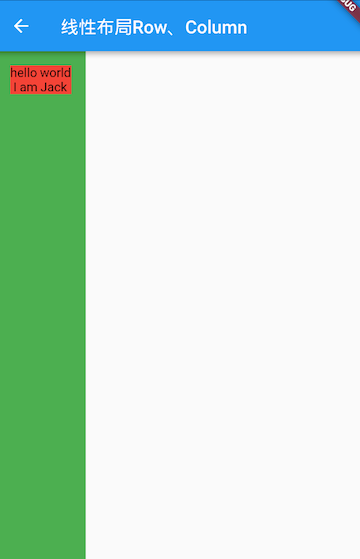
如果要让里面的Column占满外部Column,可以使用Expanded 组件:
Expanded(
child: Container(
color: Colors.red,
child: Column(
mainAxisAlignment: MainAxisAlignment.center, //垂直方向居中对齐
children: <Widget>[
Text("hello world "),
Text("I am Jack "),
],
),
),
)
运行效果如图4-4所示: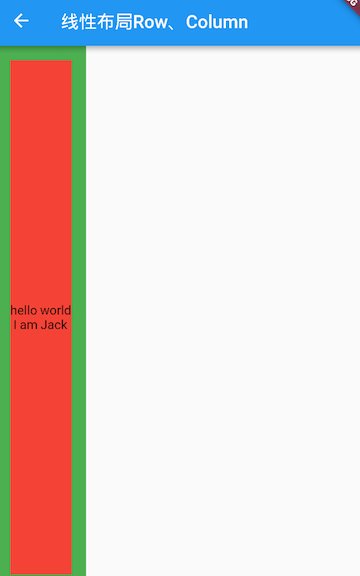
我们将在介绍弹性布局时详细介绍Expanded。

